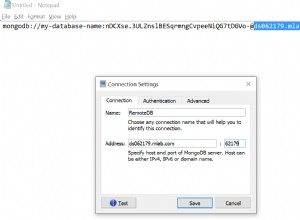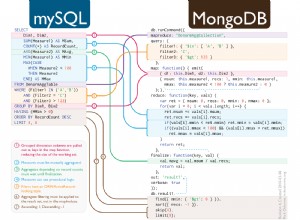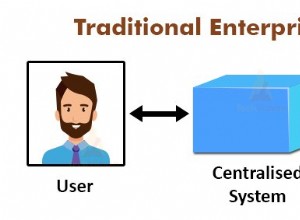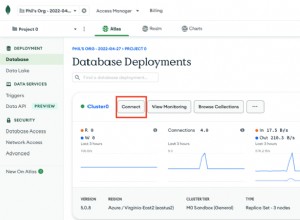मोंगोडीबी एक ओपन-सोर्स दस्तावेज़ डेटाबेस है जो उच्च प्रदर्शन, उच्च उपलब्धता और स्वचालित स्केलिंग प्रदान करता है। MongoDB, MongoDB Inc. द्वारा विकसित किया गया है और GNU एफ़ेरो जनरल पब्लिक लाइसेंस और Apache लाइसेंस के संयोजन के तहत प्रकाशित किया गया है।
मोंगोडीबी की मुख्य विशेषताएं उच्च प्रदर्शन, समृद्ध क्वेरी भाषा, उच्च उपलब्धता, क्षैतिज मापनीयता, और एकाधिक संग्रहण इंजनों के लिए समर्थन शामिल है।
इस गाइड में, हम बताएंगे कि कैसे एक CentOS 7 सर्वर पर MongoDB स्थापित करें।
To install MongoDB on Ubuntu 16.04 , आप यहां गाइड का अनुसरण कर सकते हैं
अपना क्लाउड सर्वर परिनियोजित करना
यदि आपने पहले से Cloudwafer के साथ पंजीकृत नहीं किया है, तो आपको साइन अप करके शुरू करना चाहिए। एक खाता बनाने के लिए कुछ समय निकालें जिसके बाद आप आसानी से अपने स्वयं के क्लाउड सर्वर परिनियोजित कर सकते हैं।
एक बार साइन अप करने के बाद, अपने Cloudwafer क्लाइंट क्षेत्र में लॉग इन करें और अपने Cloudwafer क्लाउड सर्वर को परिनियोजित करें।
सिस्टम पैकेज अपडेट करना
हमेशा यह अनुशंसा की जाती है कि आप किसी भी प्रमुख संस्थापन को शुरू करने से पहले सिस्टम को नवीनतम पैकेज में अपडेट करें। यह नीचे दिए गए कमांड से किया जाता है:
sudo yum update
इसके बाद, हमें MongoDB रिपॉजिटरी को जोड़ने की आवश्यकता है क्योंकि MongoDB CentOS के लिए डिफ़ॉल्ट रिपॉजिटरी में मौजूद नहीं है।
एक कदम:
नई फ़ाइल बनाएं, /etc/yum.repos.d/mongodb-org-4.1.repo , yum . का उपयोग करके नवीनतम रिलीज़ को स्थापित करने के लिए . फ़ाइल में निम्नलिखित सामग्री जोड़ें:
sudo nano /etc/yum.repos.d/mongodb-org-4.0.repo
[mongodb-org-4.0]
name=MongoDB Repository
baseurl=https://repo.mongodb.org/yum/redhat/$releasever/mongodb-org/4.0/x86_64/
gpgcheck=1
enabled=1
gpgkey=https://www.mongodb.org/static/pgp/server-4.0.asc
फ़ाइल को बंद करने से पहले सहेजना सुनिश्चित करें।
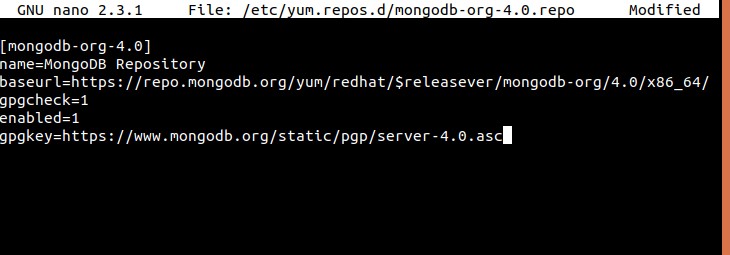
यदि आप MongoDB का पुराना संस्करण स्थापित करना चाहते हैं, तो 4.0 . के प्रत्येक उल्लेख को बदलें अपने पसंदीदा संस्करण के साथ।
हम सत्यापित कर सकते हैं कि हमारे द्वारा अभी बनाया गया MongoDB रिपॉजिटरी repolist का उपयोग करके हमारे सिस्टम की yum उपयोगिता के भीतर मौजूद है। कमांड जो सक्षम रिपॉजिटरी की सूची प्रदर्शित करता है:
sudo yum repolist
दूसरा चरण:
अब जब हमने सत्यापित कर लिया है कि MongoDB रिपॉजिटरी जोड़ दी गई है, तो अब हम MongoDB को स्थापित करने के लिए आगे बढ़ सकते हैं:
sudo yum install mongodb-org
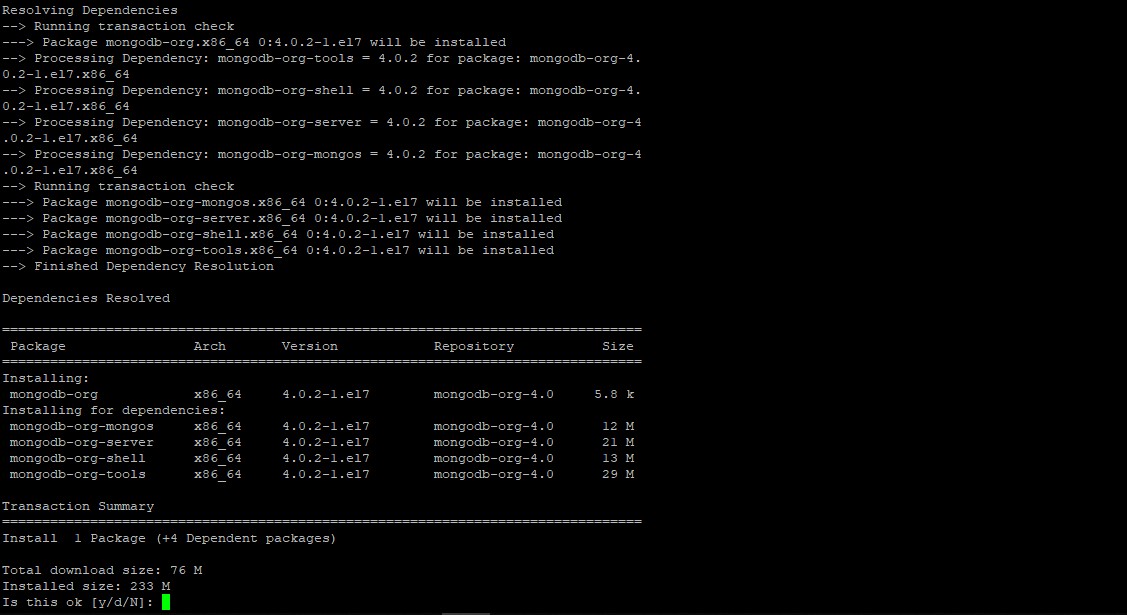
निम्नलिखित पैकेज आपके सिस्टम पर mongodb-org पैकेज के एक भाग के रूप में संस्थापित होंगे:
mongodb-org-server- मोंगोड डेमॉन, और संबंधित इनिट स्क्रिप्ट और कॉन्फ़िगरेशन।mongodb-org-mongos- द मोंगोस डेमॉन।mongodb-org-shell- मोंगो शेल, MongoDB के लिए एक इंटरैक्टिव जावास्क्रिप्ट इंटरफ़ेस, कमांड लाइन के अनुसार प्रशासनिक कार्यों को करने के लिए उपयोग किया जाता है।mongodb-org-tools- डेटा, सांख्यिकी, साथ ही अन्य उपयोगिताओं के आयात और निर्यात के लिए कई MongoDB उपकरण शामिल हैं।
स्थापना को अंतिम रूप देने के लिए दो पुष्टिकरण संकेत हैं। पहला मोंगोडीबी पैकेज की स्थापना की अनुमति देता है जबकि दूसरा मोंगोडीबी जीपीजी कुंजी आयात करता है। टाइप करें Y पुष्टि करने के लिए दोनों बार।
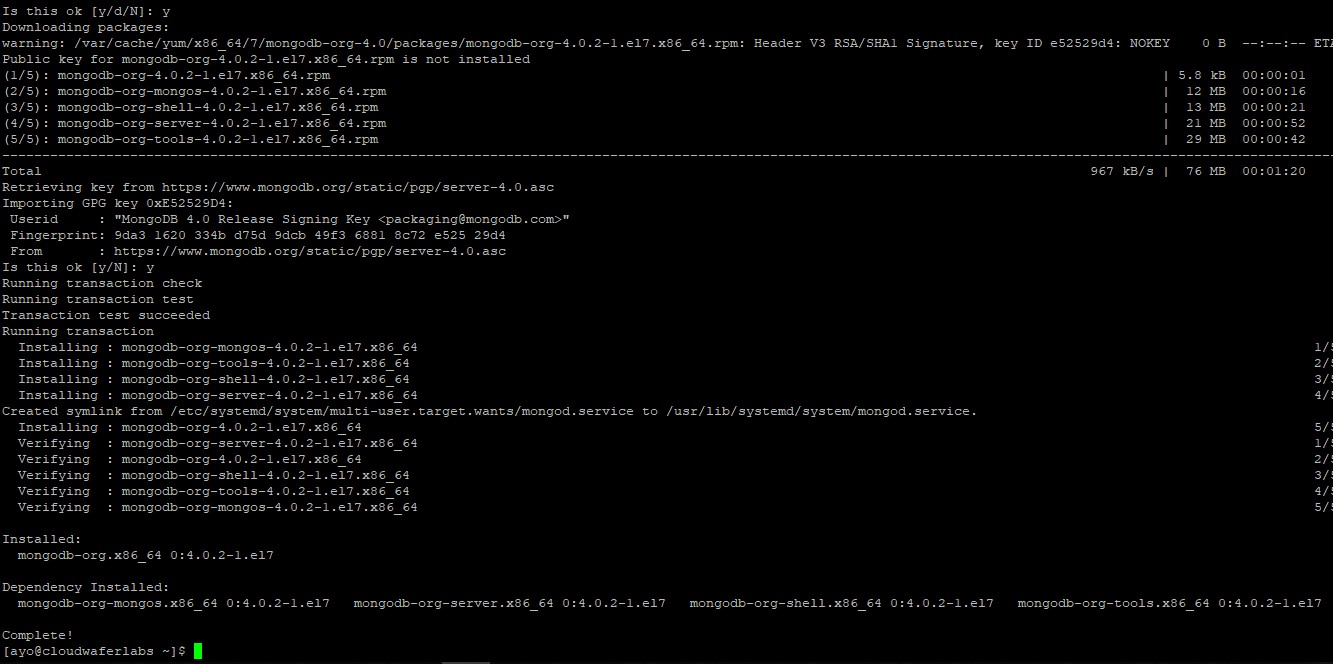
इसके बाद, MongoDB सेवा को निम्न कमांड का उपयोग करके बूट पर प्रारंभ करने के लिए प्रारंभ करें और सक्षम करें:
sudo systemctl start mongod
sudo systemctl enable mongod

नोट: डेटाबेस को स्टोर करने के लिए MongoDB को एक फ़ोल्डर की आवश्यकता होती है। एक /data/db/ बनाएं नीचे दिए गए आदेश के साथ निर्देशिका:
sudo mkdir -p /data/db/
चरण तीन:स्थापना सत्यापित करना
हमारी स्थापना के बाद, हम सत्यापित कर सकते हैं कि mongo का उपयोग करके MongoDB डेटाबेस सर्वर से कनेक्ट करके सब कुछ सफलतापूर्वक किया गया था। टूल और सर्वर संस्करण प्रिंट करें:
mongo
यह कमांड आपको MongoDB शेल में ले जाएगा। यह MongoDB संस्करण भी प्रदर्शित करेगा:

चरण चार:MongoDB को कॉन्फ़िगर करना
हमारी स्थापना को सत्यापित करने के बाद, हम /etc/mongod.conf को संपादित करके अपने MongoDB उदाहरण को कॉन्फ़िगर कर सकते हैं कॉन्फ़िगरेशन फ़ाइल।
ज्यादातर मामलों में, ज्यादातर मामलों में डिफ़ॉल्ट कॉन्फ़िगरेशन सेटिंग्स पर्याप्त होती हैं, फिर भी, उत्पादन वातावरण के लिए हम सुरक्षा अनुभाग को असंबद्ध करने और प्राधिकरण को सक्षम करने की सलाह देते हैं जैसा कि नीचे दिखाया गया है:
sudo nano /etc/mongod.conf
security:
authorization: enabled
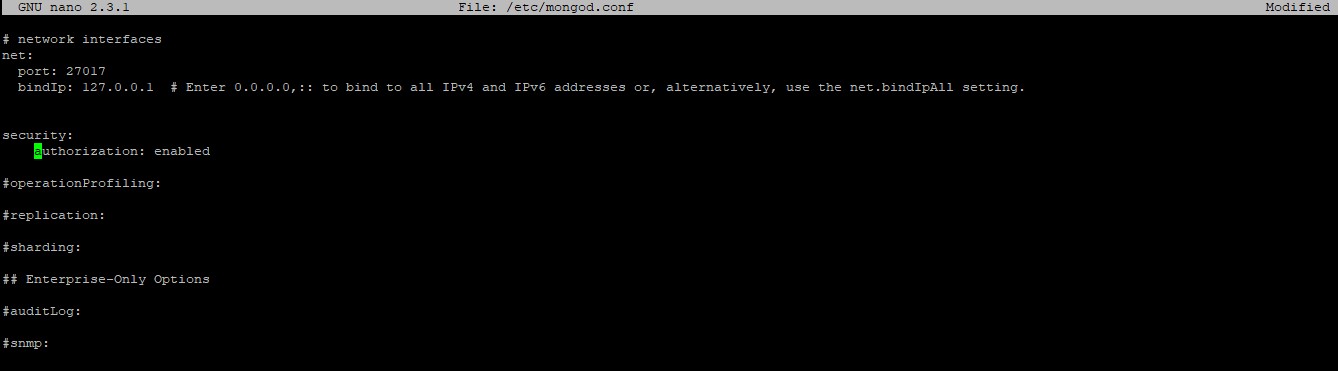
MongoDB कॉन्फ़िगरेशन फ़ाइल में परिवर्तन करने के बाद, mongod सेवा को पुनरारंभ करें:
sudo systemctl restart mongod
MongoDB 4.0 में उपलब्ध कॉन्फ़िगरेशन विकल्पों के बारे में पढ़ने के लिए कॉन्फ़िगरेशन फ़ाइल विकल्प दस्तावेज़ पृष्ठ पर जाएँ।
पांचवां चरण:व्यवस्थापकीय MongoDB उपयोगकर्ता बनाएं
अंतिम चरण में, हमने MongoDB प्रमाणीकरण सक्षम किया है, इसलिए, हम एक व्यवस्थापकीय MongoDB उपयोगकर्ता बना सकते हैं जिसका उपयोग हम अपने MongoDB उदाहरण तक पहुँचने और प्रबंधित करने के लिए करेंगे। मोंगो शेल तक पहुंचने के लिए नीचे दी गई कमांड टाइप करें:
mongo
व्यवस्थापक डेटाबेस से कनेक्ट करने के लिए निम्न आदेश टाइप करें:
use admin
mongoAdmin . नाम का एक नया उपयोगकर्ता बनाएं userAdminAnyDatabase . के साथ भूमिका:
db.createUser(
{
user: "mongoAdmin",
pwd: "cloudwaferlabs123",
roles: [ { role: "userAdminAnyDatabase", db: "admin" } ]
}
)
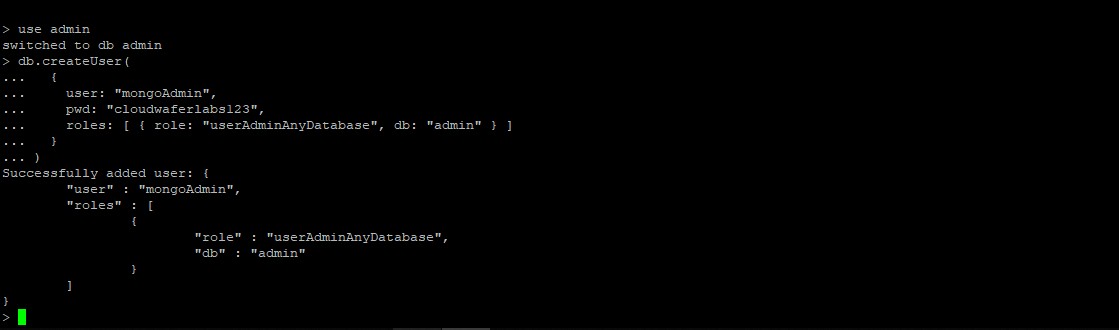
मोंगो शेल से बाहर निकलें:
quit()
हमारे द्वारा अभी किए गए परिवर्तनों का परीक्षण करने के लिए, हमारे द्वारा हाल ही में बनाए गए व्यवस्थापक उपयोगकर्ता का उपयोग करके मोंगो शेल तक पहुंचें:
mongo -u mongoAdmin -p --authenticationDatabase admin
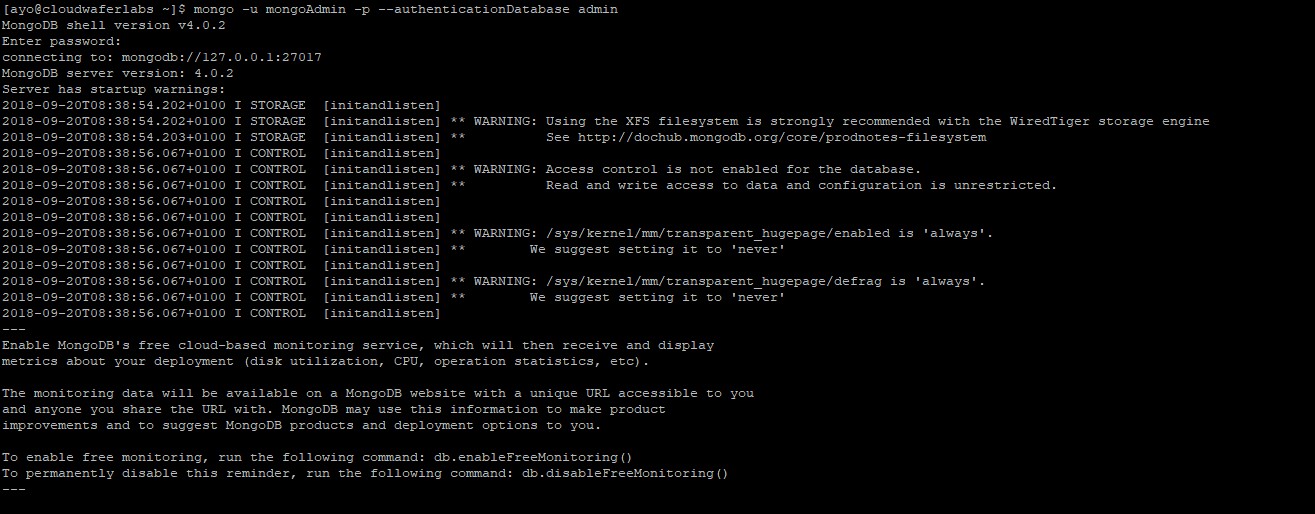
use admin
इसके बाद, उपयोगकर्ताओं को इसके साथ प्रिंट करें:
show users
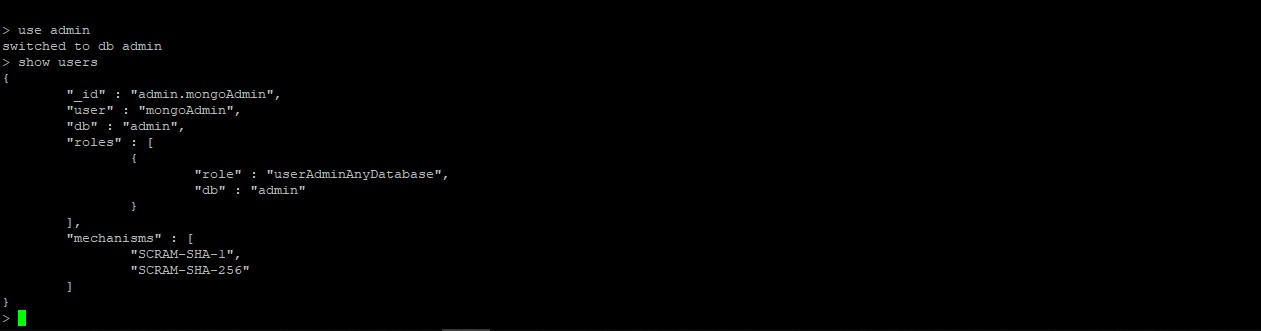
हमने अपने CentOS 7 सर्वर पर MongoDB 4.0 को सफलतापूर्वक स्थापित और कॉन्फ़िगर किया है।